Volume Tidak Berfungsi pada Remote Firestick: Cara Memperbaiki

Daftar Isi
Perangkat TV Firestick Amazon adalah salah satu layanan hiburan paling populer saat ini.
Jika Anda memiliki salah satunya, Anda mungkin menyadari bahwa remote Firestick sangat berbeda dengan remote TV biasa, karena jauh lebih ringkas dan memiliki lebih sedikit tombol.
Oleh karena itu, secara pribadi saya merasa frustrasi untuk bergelut dengan beberapa tombol fungsional yang tersedia, dan semakin menjengkelkan ketika salah satu tombol gagal berfungsi.
Saya pernah mengalami masalah dengan tombol volume ketika saya tidak dapat mengontrol volume perangkat menggunakan remote, padahal tombol ini berfungsi dengan baik ketika saya langsung menggunakan tombol volume TV.
Saya melakukan sedikit riset tentang berbagai cara untuk memperbaiki masalah ini, dan saya telah mengumpulkan semua yang saya pelajari dalam artikel ini, dengan asumsi Anda mengalami masalah yang sama.
Jika Volume tidak berfungsi pada Remote Firestick Anda, coba nyalakan TV, singkirkan penghalang apa pun di antara TV dan remote, dan periksa baterai remote.
Atur profil IR TV dengan benar, gunakan port HDMI-CEC untuk koneksi, dan juga coba atur ulang pabrik Firestick. Jika tidak ada yang berhasil, hubungi dukungan pelanggan.
Kemungkinan Alasan Volume Tidak Berfungsi pada Remote Firestick
Mungkin ada beberapa alasan mengapa tombol volume tidak berfungsi pada remote Anda.
Hal ini bisa disebabkan oleh baterai yang rusak, gangguan sinyal, atau tombol yang sudah usang.
Bisa juga berupa halangan sementara yang dapat diperbaiki dengan siklus daya atau remote yang rusak permanen yang perlu diganti.
Siklus Daya TV

Sebagai proses yang sederhana namun berpotensi efektif, power cycling TV Anda adalah sesuatu yang mungkin ingin Anda coba.
Cara yang benar untuk melakukannya adalah pertama-tama matikan TV, kemudian lepaskan stik Fire TV dari televisi, dan berikan waktu sekitar 30 detik.
Sebelum menyalakannya kembali, pastikan Anda memasukkan kembali Firestick agar kedua perangkat dapat melakukan booting secara bersamaan.
Periksa Baterai Jarak Jauh
Ada kemungkinan bahwa masalahnya bukan pada remote itu sendiri, tetapi pada baterai di remote.
Baterai remote Anda bisa saja ditempatkan pada posisi yang salah, atau baterai sudah habis.
Coba sesuaikan posisi baterai dan lepaskan, lalu masukkan kembali dengan benar ke dalam remote.
Perhatikan, bahwa baterai dengan daya 50% pun mungkin tidak cukup untuk memfungsikan remote dengan baik.
Periksa Tombol Remote Anda
Jika remote Firestick Anda sudah cukup tua, katakanlah lebih dari lima tahun, maka ada kemungkinan remote tersebut sudah usang dan tombolnya tidak berfungsi.
Bisa jadi karena karet di bagian bawah setiap tombol sudah aus seiring waktu, atau hanya debu dan kotoran yang menumpuk di dalam remote selama bertahun-tahun.
Tanda dari masalah ini bisa berupa tombol yang semakin sulit ditekan.
Selain itu, Anda juga dapat memeriksa apakah bunyi "klik" sewaktu menekan tombol terus berlanjut, yang mengindikasikan karet yang sudah usang.
Periksa Penghalang Sinyal
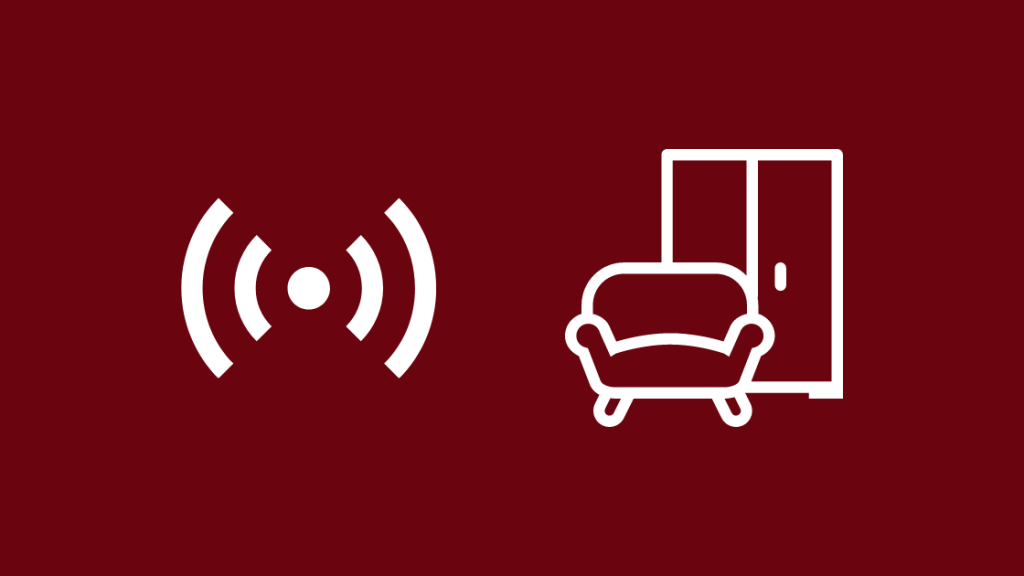
Tombol volume dan daya pada remote Anda menggunakan radiasi inframerah frekuensi rendah untuk memancarkan sinyal yang diterima oleh televisi.
Periksa apakah ada objek di jalur radiasi ini yang dapat menghalangi jalur komunikasi antara remote dan TV.
Karena semua tombol pada remote selain tombol volume dan power menggunakan sinar frekuensi radio, maka ada kemungkinan remote lainnya berfungsi dengan sempurna sementara kedua tombol ini tampak rusak.
Mengatur Profil IR TV Anda
Cara paling sederhana untuk melakukannya adalah sebagai berikut:
Lihat juga: Apakah DIRECTV Memiliki NBCSN?: Kami Melakukan Penelitian- Pada TV Anda, buka Pengaturan
- Arahkan ke Kontrol Peralatan
- Klik pada Mengelola Peralatan lalu pilih TV
- Jangan pergi ke Ganti TV , melainkan pindah ke Opsi Inframerah
- Navigasi jalan Anda ke Profil IR Lalu. Mengubah Profil IR
- Ubah dari Semua Perangkat ke Profil IR khusus Anda untuk melihat apakah hal tersebut dapat memperbaiki masalah
Memastikan Sambungan HDMI yang Benar
Periksa apakah Anda telah menyambungkan Fire TV ke port HDMI yang benar.
Anda harus memastikan bahwa remote control terhubung ke port HDMI-CEC, sehingga memungkinkan remote control lain untuk mengonfigurasi daya dan volume televisi.
Anda dapat menemukan label port ini di bagian belakang TV Anda atau di buku petunjuk pengoperasian TV.
Membatalkan dan memasangkan kembali Remote

Kadang-kadang, melepas dan memperbaiki remote mungkin cukup untuk memperbaiki masalah.
Untuk membatalkan pasangan Remote Fire Stick Anda dari TV, yang harus Anda lakukan adalah membuka Pengaturan Lalu. Pengontrol dan Perangkat Bluetooth , setelah itu Anda harus mengklik Remote TV Amazon Fire TV dan pilih perangkat yang dimaksud.
Lalu tekan dan tahan Menu + Kembali + Beranda setidaknya selama 15 detik.
Setelah pemutusan tautan selesai, Fire TV akan mengembalikan Anda ke menu utama.
Setelah membatalkan pemasangan, Anda perlu memasangkan kembali remote ke TV, yang dapat dilakukan dengan mudah sebagai berikut.
- Sambungkan Firestick ke TV.
- Setelah Fire TV dinyalakan, pegang remote di dekat Firestick Anda, lalu tekan dan tahan tombol Beranda selama 10 detik.
- Jika remote tidak segera dipasangkan, coba ulangi prosesnya.
- Mungkin diperlukan beberapa kali percobaan agar proses ini berhasil.
Mengubah Pengaturan Peralatan
Pada televisi Anda, pindah ke Pengaturan dan arahkan kursor ke Kontrol Peralatan.
Memilih ini akan menampilkan menu lain, dengan opsi bernama Mengelola Peralatan , setelah itu Anda perlu mengklik TV> Ganti TV.
Ini akan membawa Anda ke daftar merek televisi, di mana Anda harus memilih salah satu yang Anda gunakan.
Setelah langkah ini selesai, Anda akan menerima prompt yang menginformasikan bahwa Anda dapat memperbarui remote Firestick.
Nyalakan kembali Firestick
Cukup dengan menyalakan Firestick, mungkin sudah cukup untuk memperbaiki kesalahan tersebut.
Pada layar beranda Firestick di televisi Anda, gulir ke Pengaturan dan klik di atasnya (Anda juga dapat mengklik tombol Home pada remote untuk mengakses layar ini).
Arahkan ke halaman Fire TV saya dan klik Restart untuk memulai ulang Firestick Anda secara otomatis.
Lihat juga: Pengguna iMessage Dibungkam Notifikasi? Bagaimana Cara MengatasinyaJika ada masalah daya, Fire Stick Anda akan terus menyala.
Menyetel ulang TV dan Firestick
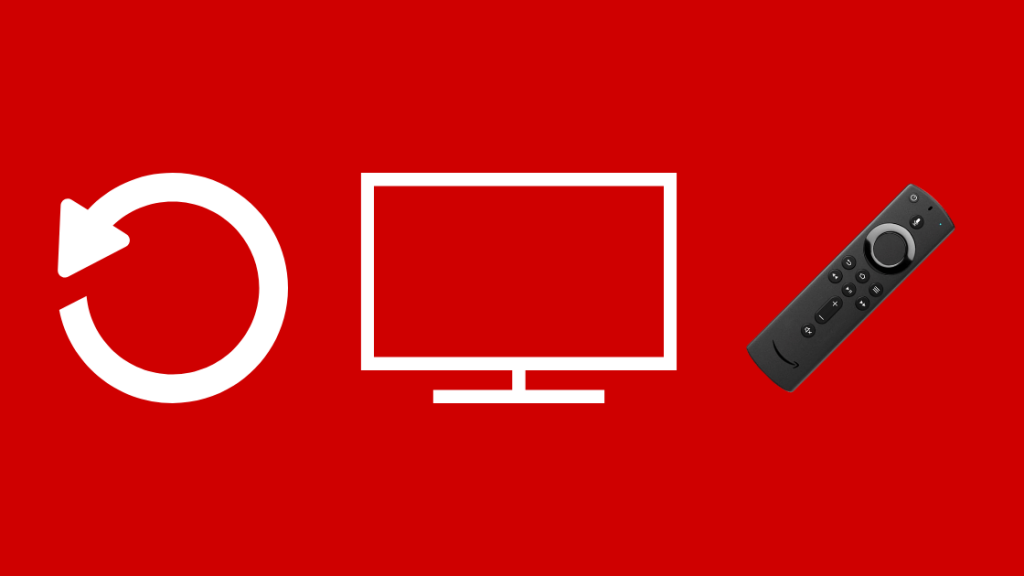
Jika restart sederhana tidak berhasil, Anda mungkin perlu mencoba mengatur ulang perangkat Firestick ke pengaturan pabrik.
Untuk melakukan ini, klik dan tahan tombol Kembali dan Benar. tombol navigasi selama setidaknya 10 detik, dan klik Lanjutkan .
Perhatikan bahwa ini akan menghapus semua konten yang diunduh dan mengatur ulang preferensi Anda. Oleh karena itu, gunakan ini sebagai pilihan terakhir.
Gunakan Aplikasi Firestick dari Jarak Jauh
Jika remote Anda ternyata rusak secara permanen dan Anda harus menunggu penggantinya tiba, Anda dapat mencoba menggunakan Aplikasi Remote Firestick untuk sementara waktu di perangkat Android atau iPhone.
Setelah Anda menginstal aplikasi, berikut ini cara membuatnya berfungsi:
- Setelah Fire TV dinyalakan, masuk ke aplikasi Firestick Remote menggunakan akun Amazon Anda
- Pilih perangkat Fire TV Anda dari daftar perangkat yang diberikan
- Masukkan kode yang ditampilkan di televisi ke dalam prompt yang ditampilkan di aplikasi
- Ponsel Anda sekarang akan berfungsi sebagai remote Fire TV
Hubungi Dukungan

Jika tidak ada satu pun langkah di atas yang berhasil, hal terbaik yang dapat Anda lakukan adalah menghubungi Dukungan Pelanggan Fire TV Amazon dan memberi tahu mereka tentang masalah tersebut.
Mereka dapat memandu Anda melalui serangkaian langkah pemecahan masalah untuk mengetahui akar penyebab masalah.
Jika remote ternyata rusak secara permanen, Anda harus membayar untuk remote yang baru.
Saran Terakhir untuk membuat Volume berfungsi pada Remote Fire Stick Anda
Perhatikan bahwa Fire Stick Remote bekerja menggunakan IR dan bukan Bluetooth, sehingga Anda dapat menggunakan Aplikasi Mi Remote untuk mengontrol Fire Stick Anda.
Anda akan menemukan aplikasi ini tersedia di Ponsel Xiaomi. Anda juga dapat mengunduh Aplikasi Remote IR pilihan Anda, asalkan ponsel Anda dilengkapi dengan blaster IR.
Namun, jika Anda harus menghubungi dukungan teknis, saya sarankan untuk memberi tahu mereka tentang berbagai langkah yang telah Anda coba untuk memperbaiki masalah ini untuk menghemat waktu Anda yang berharga.
Anda juga dapat menikmati membaca:
- Remote Tongkat Api Tidak Berfungsi: Cara Mengatasi Masalah [2021]
- Tongkat Api Tidak Ada Sinyal: Diperbaiki dalam hitungan detik [2021]
- Cara Menghubungkan Firestick ke WiFi Tanpa Remote [2021]
- Tongkat Api Tetap Hitam: Cara Memperbaikinya Dalam Hitungan Detik [2021]
Pertanyaan yang Sering Diajukan
Bagaimana cara mencairkan remote Firestick saya?
Coba cabut Firestick untuk sementara waktu, atau nyalakan kembali Firestick melalui pengaturan TV atau menggunakan tombol Home pada remote. Ini juga bisa jadi merupakan gangguan yang disebabkan oleh aplikasi tertentu yang terinstal di Firestick yang harus dihapus.
Mengapa remote Firestick saya berkedip oranye?
Lampu kilat oranye pada remote Anda berarti Firestick telah memasuki mode penemuan yang mencari perangkat terdekat yang sesuai untuk disambungkan.
Berapa tahun Firestick dapat bertahan?
Selama Anda berhati-hati dalam penggunaannya, Firestick seharusnya dapat bertahan setidaknya 3-5 tahun. Namun demikian, seperti perangkat elektronik lainnya, tidak mungkin untuk secara akurat memprediksi masa pakainya.
Dapatkah Anda memasangkan remote Firestick lama dengan Firestick baru?
Ya, untuk melakukan ini, Anda perlu menekan tombol home selama 10-20 detik setiap kali Anda beralih. Kemudian, di depan Firestick yang ingin Anda gunakan, tekan tombol home selama setidaknya 10-20 detik hingga mulai berkedip, lalu Anda akan terhubung.

